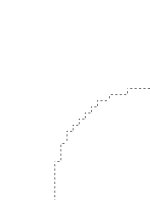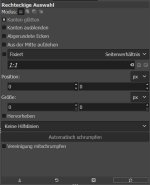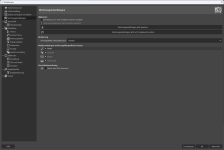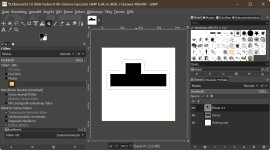K
knorki
Gast
moin,
wenn ich in Gimp eine rechteckige Auswahl unter Auswahl/Vergrößern vergrößer, bekomme ich ungewollt abgerundete Ecken. Bei rechteckiger Auswahl und Elliptischer habe ich Abgerundete Ecken deaktiviert, darauf reagiert diese Funktion aber nicht. Bei einem Einfachen rechteck kann ich mit dem Wert 0 bei Auswahl/Abgerundetes Rechteck mein Ziel erreichen. Bei einem Objekt bestehend aus rechteckigen Formen leider nicht.
Weiß wer rat?
Nachtrag: Selbiges Problem habe ich auch bei Auswahl/Rand.
wenn ich in Gimp eine rechteckige Auswahl unter Auswahl/Vergrößern vergrößer, bekomme ich ungewollt abgerundete Ecken. Bei rechteckiger Auswahl und Elliptischer habe ich Abgerundete Ecken deaktiviert, darauf reagiert diese Funktion aber nicht. Bei einem Einfachen rechteck kann ich mit dem Wert 0 bei Auswahl/Abgerundetes Rechteck mein Ziel erreichen. Bei einem Objekt bestehend aus rechteckigen Formen leider nicht.
Weiß wer rat?
Nachtrag: Selbiges Problem habe ich auch bei Auswahl/Rand.
Anhänge
Zuletzt bearbeitet von einem Moderator: